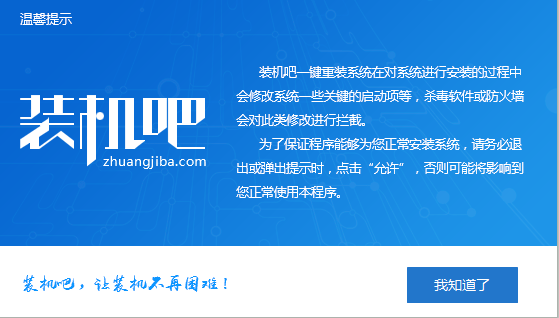
win7系统作为XP系统的继任者,深受大家喜爱,其界面美观,操作简单,增加了强大的搜索功能,文件库,语音识别等,游戏与视频效果更好。下面,我就给大家介绍一下怎样重装win7系统,有需要就一起来了解一下吧
一键重装系统是目前最简单最流行的系统重装工具,帮助无数小白朋友重装了操作系统,装机吧一键重装系统就是其中之一。那么该如何使用这些装机工具重装win7系统呢?接下来,我就教大家详细的使用方法
最近小编我在网上看到有好多的粉丝小伙伴留言询问小编我关于怎样重装win7系统的方法,接下来小编我就来好好教教大家吧。
1、 在官网下载装机吧一键重装系统软件,官网地址:/
2、 打开装机吧一键重装系统软件,出现温馨提示,关闭所有的杀毒软件,点击我知道了
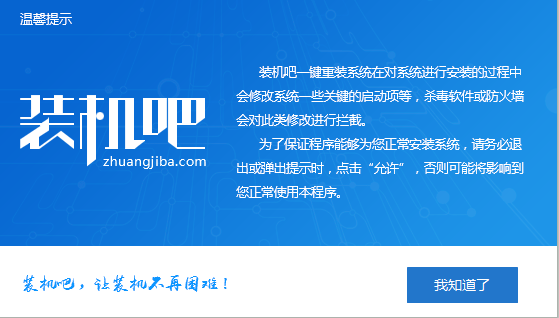
一键重装win7图-1
3、默认出现一键装机界面,选择系统重装
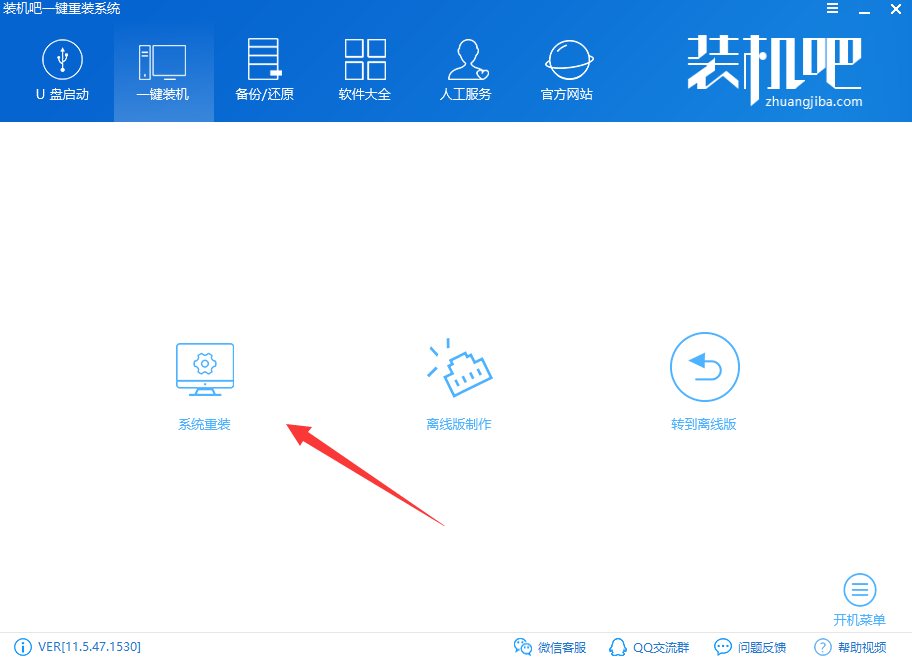
一键重装win7图-2
4、 检测电脑的系统及硬件环境,在此界面可以看到一些电脑的信息,如果当前的分区形式是GPT形式,需要更改为MBR形式才能安装。
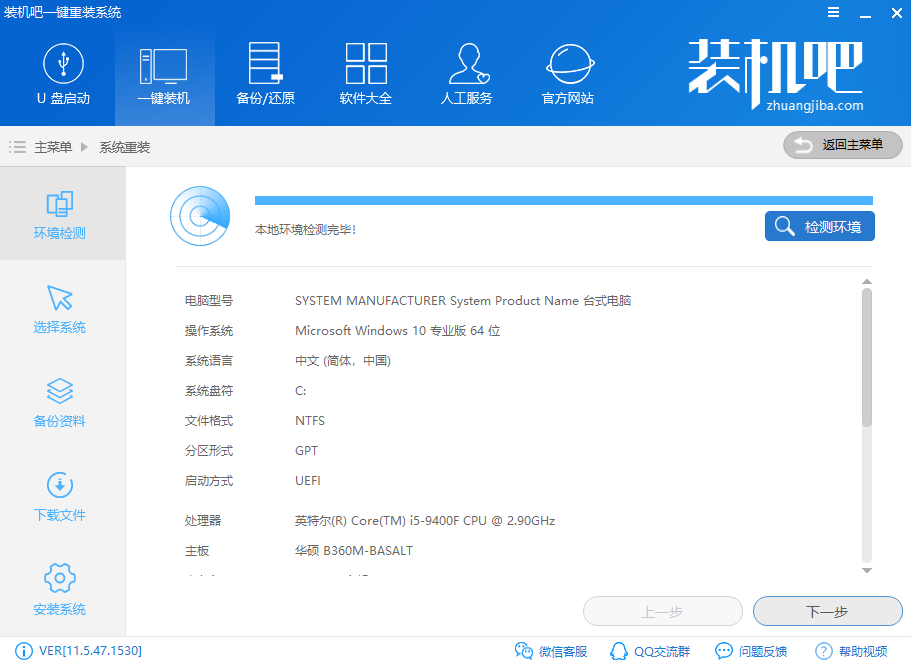
一键重装win7图-3
5、 选择需要重装的Win7系统,(有些新电脑不支持win7系统的重装,小编的电脑就是)建议重装win10
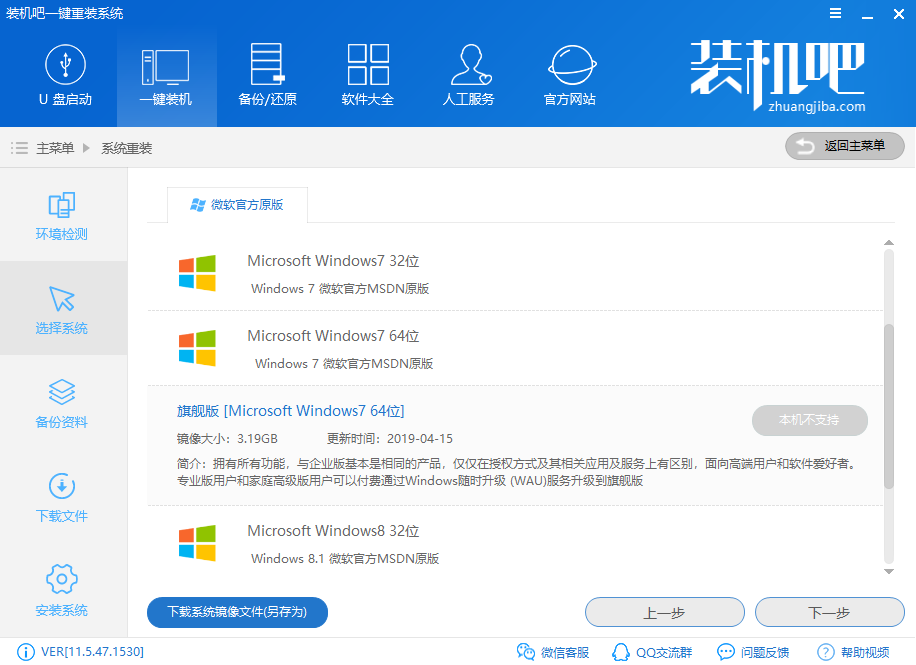
一键重装win7图-4
6、备份文件界面可以选择C盘重要资料进行备份,注意一下备份目录,选择好之后点击下一步
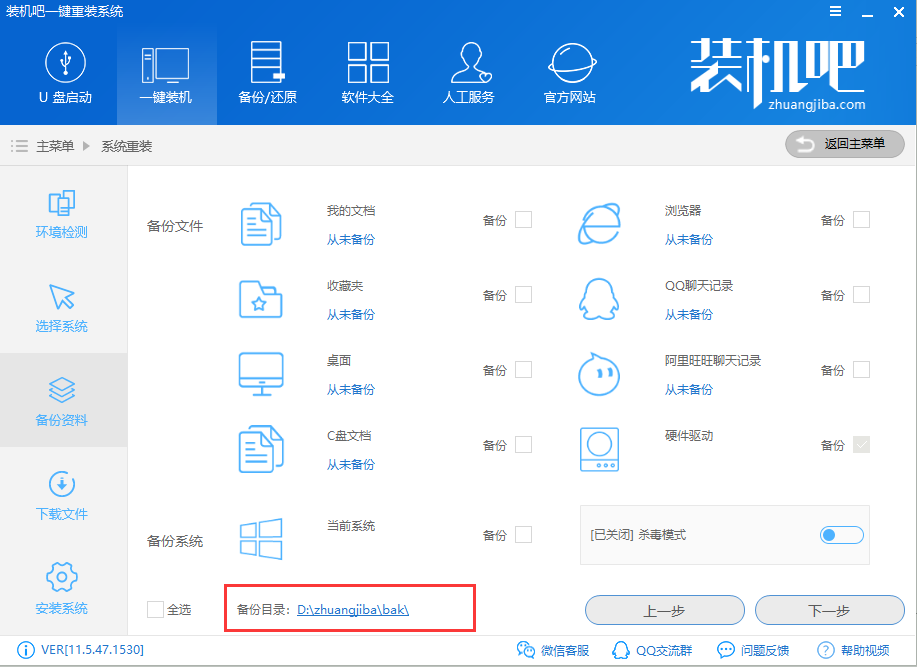
win7图-5
7、弹出询问窗口,点击安装系统,装机吧一键重装系统就会自动帮助我们安装系统,我们只需静静的等待就好啦
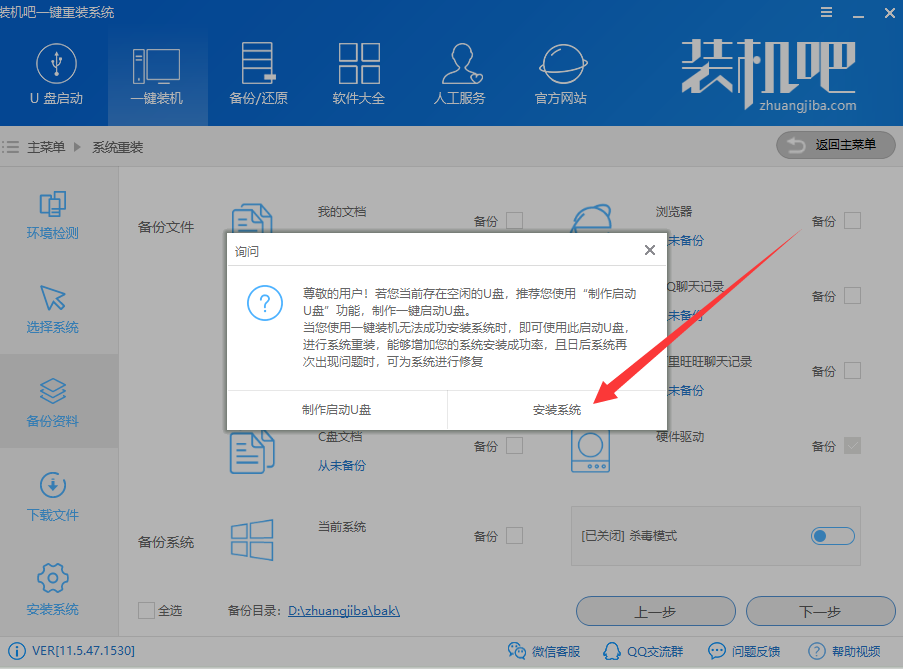
win7图-6
以上就是重装win7系统的方法了,是不是很简单呢?




